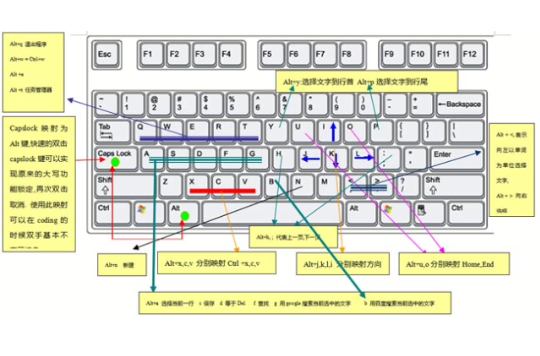
Windows快捷键大全
Windows快捷键大全,是指在Windows作业系统下,操作电脑的捷径。有些软体可能会在右键里增加一些选单,这些选单的快捷键可能会与系统快捷键发生冲突。
基本介绍
- 中文名:Windows快捷键大全
- 作用:快速操作
- 条件:Windows系统
- 帮助:按 F1键
捷径
F1 显示当前程式或者windows的帮助内容。
F2 当你选中一个档案的话,这意味着“重命名”
F3 当你在桌面上的时候是打开“查找:所有档案” 对话框(WIN10不适用)
F5 刷新
F10+ALT 激活当前程式的选单栏(word中Shift+F10会出现右键快捷选单)
F11当你在打开网页时,是隐藏侧边栏
F12在编辑好Excel 或Word文档,可“另外储存为”;当在网页页面,F12为打开调试环境。
Backspace 如果在“另外储存为”或“打开”对话框中选中了某个资料夹,则打开上一级资料夹
Enter 对于许多选定命令代替单击滑鼠
空格键 如果活动选项是複选框,则选中或清除该複选框
箭头键 如果活动选项是一组选项按钮,则选择某个按钮
windows键或CTRL+ESC 打开开始选单
CTRL+ALT+DELETE 打开安全选项
CTRL+SHIFT+ESC 或 CTRL+ALT+DELETE打开任务管理器
CTRL+SHIFT+ESC win9x中打开开始选单
DELETE删除被选中的项目,如果是档案,将被放入资源回收筒
SHIFT+DELETE 删除被选中的项目,如果是档案,将被直接删除而不是放入资源回收筒
CTRL+SHIFT+N 新建一个新的资料夹(WINDOWSXP不适用)
CTRL+A 全选资料夹内的档案
CTRL+O 打开“打开档案”对话框(适用于WORD)
CTRL+P 打开“列印”对话框
CTRL+S 保存当前操作的档案
CTRL+W关闭当前的视窗
CTRL+ X剪下被选择的项目到剪贴簿
CTRL+INSERT 或 CTRL+C 複製被选择的项目到剪贴簿(笔记本:FN+CTRL+INSERT=CTRL+INSERT)
CTRL+Shift 切换中英文输入法和(CTRL+空格的作用一样)
CTRL+F4 关闭当前应用程式中的当前文本(如word中)
CTRL+F6 切换到当前应用程式中的下一个文本
Ctrl+Tab 在选项卡上向前移动
Ctrl+Shift+Tab 在选项卡上向后移动
CTRL+ALT+方向键或CTRL+方向键 可以滚动萤幕(WINDOWSXP暂不可用)
SHIFT+INSERT 或 CTRL+V 贴上剪贴簿中的内容到当前位置(笔记本:FN+SHIFT+INSERT=SHIFT+INSERT)
Shift+Tab 在选项上向后移动
ALT+BACKSPACE 或 CTRL+Z 撤销上一步的操作
ALT+SHIFT+BACKSPACE 或CTRL+Y 重做上一步被撤销的操作
Alt+加下划线的字母 执行与该字母匹配的命令(或选择选项)
SHIFT+F10或滑鼠右击 打开当前活动项目的快捷选单
SHIFT 在放入CD的时候按下不放,可以跳过自动播放CD。在打开word的时候按下不放,可以跳过自启动的宏
ALT+F4关闭当前应用程式
ALT+SPACEBAR 打开程式最左上角的选单
ALT+TAB 切换当前程式 (加SHIFT反向)
ALT+ESC 切换当前程式 (加SHIFT反向)
ALT+ENTER 将windows下运行的MSDOS视窗在视窗和全萤幕幕状态间切换
PRINT SCREEN 将当前萤幕以图像方式拷贝到剪贴簿(笔记本上是PrtScSysRq)
ALT+PRINT SCREEN 将当前活动程式视窗以图像方式拷贝到剪贴簿(加shift 可以跳到前一个视窗)
Windows键+B 选中桌面右下方工具列
Windows键+D 显示桌面
Windows键+E 打开我的电脑
Windows键+F 打开“查找:所有档案”对话框(win10中为打开反馈中心)
Windows键+L 锁定计算机或切换用户
Windows键+M最小化所有视窗
Windows键+SHIFT+M将最小化的视窗还原到桌面
Windows键+R打开“运行”对话框
Windows键+U打开辅助工具管理器
Windows键+BREAK打开“系统属性”对话框
Windows键+CTRL+F 搜寻计算机(如果已连线到网路)
Windows键+ Pause 显示“系统属性”对话框
Windows键 + T 循环切换系统列上的程式(win7、win8)(windowsXP不适用)
Windows键+ 数字 启动锁定到系统列中的由该数字所表示位置处的程式。如果该程式已在运行,则切换到该程式(win7)(主键盘区上的数字)(windowsxp不适用)
Shift + Windows键 + 数字 启动锁定到系统列中的由该数字所表示位置处的程式的新实例(win7)(主键盘区上的数字)
Alt + Windows键 + 数字 打开锁定到系统列中的由该数字所表示位置处的程式的跳转列表 (Jump List) (win7)(主键盘区上的数字)
Windows键 + Tab 使用 Aero Flip 3-D 循环切换系统列上的程(win7)(windowsxp不适用)
Ctrl + Windows键 + Tab 通过 Aero Flip 3-D 使用箭头键循环切换系统列上的程式 (win7)
Windows键 + 空格键 预览桌面 (win7)(在win10此项是小界面切换输入法)
Windows键+ 向上键最大化视窗(win7)(windowsXP不适用)
Windows键+ 向左键将视窗最大化到萤幕的左侧(win7)(windowsXP不适用)
Windows键+ 向右键将视窗最大化到萤幕的右侧(win7)(windowsXP不适用)
Windows键+ 向下键最小化视窗(win7)(windowsXP不适用)
Windows键+ Home最小化除活动视窗之外的所有视窗(win7)(windowsXP不适用)
Windows键+ Shift + 向上键将视窗拉伸到萤幕的顶部和底部。(win7)(windowsXP不适用)
Windows键+ Shift + 向左键或向右键将视窗从一个监视器移动到另一个监视器(win7)
Windows键+ P选择演示显示模式(win7)(windowsXP不适用)
Windows键+ G循环切换小工具(win7)(win10打开xbox选单)(windowsXP不适用)
Windows键+ U 打开轻鬆访问中心(win7)(windowsXP不适用)
Windows键+ X 打开 Windows 移动中心(win7)(win10唤起开始按钮右键选单)(windowsXP不适用)
windows键+数字键 打开系统列上快捷启动项 从开始选单以后开始 对应123……。(win8.1)
IE浏览器
显示前一页(前进键) ALT+RIGHT ARROW
显示后一页(后退键) ALT+LEFT ARROW
在页面上的各框架中切换 (加shift反向)CTRL+TAB
这个键用来打开IE中的地址栏列表,要关闭IE视窗,可以用Alt+F4组合键 F4
刷新 F5
强行刷新 CTRL+F5
可以快速在资源管理器及IE中定位到地址栏 F6
激活程式中的选单栏 F10
可以使当前的资源管理器或IE变为全萤幕显示 F11
执行选单上相应的命令 ALT+选单上带下划线的字母
关闭多文档界面程式中的当前视窗 CTRL+ F4
关闭当前视窗或退出程式 ALT+ F4
查找 CTRL+ F
複製 CTRL+ C
剪下 CTRL+ X
贴上 CTRL+ V
删除 DELETE
撤消 CTRL+ Z
添加当前页面到收藏夹 CTRL+ D
显示所选对话框项目的帮助 F1
显示当前视窗的系统选单 ALT+空格键
显示所选项目的快捷选单 SHIFT+ F10
显示“开始”选单 CTRL+ ESC
显示多文档界面程式的系统选单 ALT+连字号(-)
切换到上次使用的视窗 按住ALT然后重複按TAB,
切换到另一个视窗 ALT+ TAB
在后台打开一个页面 CTRL+ 滑鼠左键单击
在新视窗中打开一个页面 SHIFT+ 滑鼠左键单击
小键盘
NUM LOCK+负号(-)摺叠所选的资料夹
NUM LOCK+乘号(*)展开所选的资料夹下的所有档案及资料夹
NUM LOCK+加号(+) 展开所选的资料夹
F6或TAB键在左右窗格间切换
WIN键
可以使用 Microsoft自然键盘或含有 Windows徽标键的其他任何兼容键盘的以下快捷键。在系统列上的按钮间循环 WINDOWS+ TAB WIN键
WIN键
 WIN键
WIN键显示“查找:所有档案” WINDOWS+ F
显示“查找:计算机” CTRL+ WINDOWS+ F
显示“帮助” WINDOWS+ F1
显示“运行”命令 WINDOWS+ R
显示“开始”选单 WINDOWS
显示“系统属性”对话框 WINDOWS+ BREAK
显示“Windows资源管理器” WINDOWS+ E
显示桌面WINDOWS+D
最小化视窗WINDOWS+M
撤消最小化所有视窗 SHIFT+ WINDOWS+ M
WIN键+P键:多荧幕\投影仪选项。(WIN7)
WIN键+空格键:如果开启了AERO效果,就会暂时显示桌面,鬆开WIN键切回原视窗。(WIN7)(WIN10小视窗切换输入法)
WIN键+方向键(上下左右):可以将当前视窗整体移至萤幕的最上、最下、最左、最右边,相当于用滑鼠拖动视窗至边缘直到滑鼠不能再移动的那种。(WIN7)
WIN键+T键:显示系统列当前所用程式的缩略图,再按一次切换到其他缩略图。(QWIN7)
WIN键+数字键:切换当前视窗,按住WIN键再按一次数字键则切换到选项卡的其他视窗。
WIN键+B键:将游标移至系统列。(WIN7)
WIN键+PrtSc键:截取当前萤幕到剪贴簿,并保存截屏图片档案到“图片”资料夹中。(WIN8/10)
资源管理器
关闭所选资料夹及其所有父资料夹
按住 SHIFT键再单击“关闭按钮(仅适用于“我的电脑”)
向后移动到上一个视图 ALT+左箭头
向前移动到上一个视图 ALT+右箭头
查看上一级资料夹 BACKSPACE
对话框
取消当前任务 ESC
如果当前控制项是个按钮,要单击该按钮。
如果当前控制项是个複选框,要选择或清除该複选框
或者如果当前控制项是个选项按钮,要单击该选项空格键
单击相应的命令 ALT+带下划线的字母
单击所选按钮 ENTER
在选项上向后移动 SHIFT+ TAB
在选项卡上向后移动 CTRL+ SHIFT+ TAB
在选项上向前移动 TAB
在选项卡上向前移动 CTRL+ TAB
如果在“另外储存为”或“打开”对话框中选择了某资料夹,要打开上一级资料夹
BACKSPACE
在“另外储存为”或“打开”对话框中打开“保存到”或“查阅” F4
刷新“另外储存为”或“打开”对话框 F5
我的电脑
插入光碟时不用“自动播放”功能 按住 SHIFT插入 CD-ROM
複製档案 按住CTRL拖动档案
创建捷径按住 CTRL+SHIFT拖动档案 或按住 ALT拖动档案
立即删除某项目而不将其放入资源回收筒 SHIFT+DELETE
显示“查找:所有档案” F3
显示项目的快捷选单 APPLICATION键
刷新视窗的内容 F5
重命名项目 F2
选择所有项目 CTRL+ A
查看项目的属性 ALT+ ENTER或 ALT+双击
放大程式
Windows+PRINT SCREEN 将萤幕複製到剪贴簿(包括滑鼠游标)
Windows+SCROLL LOCK 将萤幕複製到剪贴簿(不包括滑鼠游标)
Windows+PAGE UP 切换反色。
Windows+ PAGE DOWN 切换跟随滑鼠游标
Windows+向上箭头 增加放大率
Windows+向下箭头 减小放大率
辅助选项
切换筛选键开关 右SHIFT八秒
切换高对比度开关 左ALT+左SHIFT+PRINT SCREEN
切换滑鼠键开关 左ALT+左SHIFT+NUM LOCK
切换粘滞键开关 SHIFT键五次
切换切换键开关 NUM LOCK五秒
XP键盘
Ctrl + C 複製。
Ctrl + X 剪下。
Ctrl + V 贴上。
Ctrl + Z 撤消。
DELETE 删除游标以后的一个字元。
Shift + Delete 永久删除所选项,而不将它放到“资源回收筒”中。
拖动某一项时按 CTRL 複製所选项。
拖动某一项时按 CTRL + SHIFT 创建所选项目的快捷键。
F2 重新命名所选项目。
CTRL + 向右键 将插入点移动到下一个单词的起始处。
CTRL + 向左键 将插入点移动到前一个单词的起始处。
CTRL + 向下键 将插入点移动到下一段落的起始处。
CTRL + 向上键 将插入点移动到前一段落的起始处。
CTRL + SHIFT + 任何箭头键 突出显示一块文本。
SHIFT + 任何箭头键 在视窗或桌面上选择多项,或者选中文档中的文本。
Ctrl + A 选中全部内容。
F3 搜寻档案或资料夹。
Alt + Enter 查看所选项目的属性。
Alt + F4 关闭当前项目或者退出当前程式。
Alt + 空格键 为当前视窗打开快捷选单。
Ctrl + F4 在允许同时打开多个文档的程式中关闭当前文档。
Alt + Tab 在打开的项目之间切换。
Alt + Esc 以项目打开的顺序循环切换。
F6 在视窗或桌面上循环切换萤幕元素。
F9+FN键是键盘锁定
F4 显示“我的电脑”和“Windows 资源管理器”中的“地址”栏列表。
Shift + F10 显示所选项的快捷选单。
Alt + 空格键 显示当前视窗的“系统”选单。
Ctrl + Esc 显示“开始”选单。
ALT + 选单名中带下划线的字母 显示相应的选单。
在打开的选单上显示的命令名称中带有下划线的字母 执行相应的命令。
F10 激活当前程式中的选单条。
右箭头键 打开右边的下一选单或者打开子选单。
左箭头键 打开左边的下一选单或者关闭子选单。
F5 刷新当前视窗。
BackSpace 在“我的电脑”或“Windows 资源管理器”中查看上一层资料夹。
Esc 取消当前任务。
将光碟插入到 CD-ROM 驱动器时按 SHIFT 键 阻止光碟自动播放。
对话框
Ctrl + Tab 在选项卡之间向前移动。
Ctrl + Shift +Tab 在选项卡之间向后移动。
Tab 在选项之间向前移动。
Shift + Tab 在选项之间向后移动。
ALT + 带下划线的字母 执行相应的命令或选中相应的选项。
Enter 执行活选项动或按钮所对应的命令。
空格键 如果活选项动是複选框,则选中或清除该複选框。
箭头键 活选项动是一组选项按钮时,请选中某个按钮。
F1 显示帮助。
F4 显示当前列表中的项目。
自然键盘
WIN 显示或隐藏"开始"选单。
WIN+ BREAK 显示"系统属性"对话框。
WIN+ D 显示桌面。
WIN+ M 最小化所有视窗。
WIN+ Shift + M 还原最小化的视窗。
WIN+ E 打开"我的电脑"。
WIN+ F 打开windows反馈页面,F代表feedback。
CTRL+WIN+ F 搜寻计算机。
WIN+ F1 显示 Windows 帮助。
WIN+ L 如果连线到网路域,则锁定您的计算机,或者如果没有连线到网路域,则切换用户。
WIN+ R 打开"运行"对话框。
KEY 显示所选项的快捷选单。
WIN+ U 打开"工具管理器"。
辅助键盘
右侧 SHIFT 键八秒钟 切换“筛选键”的开和关。
左边的 ALT + 左边的 SHIFT + PRINT SCREEN 切换“高对比度”的开和关。
左边的 ALT + 左边的 SHIFT + NUM LOCK 切换“滑鼠键”的开和关。
Shift 键五次 切换“粘滞键”的开和关。
Num Lock 键五秒钟 切换“切换键”的开和关。
WIN+ U 打开“工具管理器”。
键盘
按键 目的
END 显示当前视窗的底端。
Home 显示当前视窗的顶端。
NUM LOCK + 数字键盘的星号 (*) 显示所选资料夹的所有子资料夹。
NUM LOCK + 数字键盘的加号 (+) 显示所选资料夹的内容。
NUM LOCK + 数字键盘的减号 (-) 摺叠所选的资料夹。
左箭头键 当前所选项处于展开状态时摺叠该项,或选定其父资料夹。
右箭头键 当前所选项处于摺叠状态时展开该项,或选定第一资料夹。
Win系统
Windows中的快捷键我们都很熟悉了,可是下面这些快捷键你平时用过吗?与普通的快捷键相比,它们的使用方法有些特别:这些键不能同时按下,而是要用两步或三步的连续操作,才能实现一项功能。虽然如此,使用这些快捷键也比使用滑鼠方便。
Alt+空格→X 最大化当前视窗
Alt+空格→N 最小化当前视窗
提示:“Alt+空格→X”表示先按下“Alt+空格”组合键,然后鬆开组合键,再按下X键。下面“→”符号均表示先鬆开符号前按下的键,再按下符号后面的键。
在桌面或资料夹视窗中可使用以下快捷键(注意是资料夹视窗而不是具体的资料夹):
右键→I→N 按名称排列图示
右键→I→T 按类型排列图示(呵呵,搞IT的应该记得住吧)
右键→I→Z 按大小排列图示
右键→I→D 按日期排列图示
右键→W→F 新建资料夹
右键→R 若在桌面则打开“显示属性”在资料夹则打开该资料夹的属性
右键→E 刷新当前视窗,效果等同F5
提示:这里的“右键”指的是主键盘区最下排右侧的Windows徽标键和Ctrl之间的那个键。
如果当前视窗是某个具体档案或资料夹:
右键→S 创建当前档案或目录的捷径
右键→R 查看当前档案或目录属性(相当于Alt+Enter)
右键→O 打开当前档案或目录(相当于回车)
右键→T→A 传送当前档案或目录到软碟
注意:有些软体可能会在右键里增加一些选单,这些选单的快捷键可能会与系统快捷键发生冲突。比如WinRAR会在档案或资料夹的右键选单中增加一个“添加到”的选单,该选单的快捷键S会与系统右键选单“创建捷径(S)”发生冲突。如果要去掉这些“外来”的右键选单,我们可以打开WinRAR,在选单栏上依次点击“选项→设定”,打开“设定”对话框,在“综合”选项卡中点击“选择关联选单项目”按钮,在打开的对话框中清空所有选项前的複选框即可。
如果当前视窗是记事本:
右键→U 撤消操作,效果等同与Ctrl+Z
右键→P 贴上,效果等同与Ctrl+V
右键→A 选中全部文字,效果等同于Ctrl+A
使用“我的电脑”和“Windows资源管理器”的快捷键
目的快捷键
关闭所选资料夹及其所有父
资料夹按住 SHIFT键再单击“关闭按钮(仅适用于“我的电脑”)
向后移动到上一个视图 ALT+左箭头
向前移动到上一个视图 ALT+右箭头
查看上一级资料夹 BACKSPACE
其实,这些快捷键大家都可以在相关程式的右键选单中找到,在这里只是选择了几个比较实用的归纳了一下,你也可以自己研究。比如当前视窗是某个档案或资料夹,那幺用“右键→M”就可以对该档案或资料夹进行重命名操作。不同的程式有不同的快捷键,大家可以自己研究试用,举一反三。
Win快捷键
一、常见用法:
F1 显示当前程式或者windows的帮助内容。
F2 当你选中一个档案的话,这意味着“重命名”
F3 当你在桌面上的时候是打开“查找:所有档案” 对话框
F10或ALT 激活当前程式的选单栏
windows键或CTRL+ESC 打开开始选单
CTRL+ALT+DELETE 在win9x中打开关闭程式对话框
DELETE 删除被选择的选择项目,如果是档案,将被放入资源回收筒
SHIFT+DELETE 删除被选择的选择项目,如果是档案,将被直接删除而不是放入资源回收筒
CTRL+N 新建一个新的档案
CTRL+O 打开“打开档案”对话框
CTRL+P 打开“列印”对话框
CTRL+S 保存当前操作的档案
CTRL+X 剪下被选择的项目到剪贴簿
CTRL+INSERT 或 CTRL+C 複製被选择的项目到剪贴簿
SHIFT+INSERT 或 CTRL+V 贴上剪贴簿中的内容到当前位置
ALT+BACKSPACE 或 CTRL+Z 撤销上一步的操作
CTRL+Y 重做上一步被撤销的操作
ALT+SHIFT+BACKSPACE重做上一步被撤销的操作
Windows键+M 最小化所有被打开的视窗。
Windows键+CTRL+M 重新将恢复上一项操作前视窗的大小和位置
Windows键+E 打开资源管理器
Windows键+F 打开“查找:所有档案”对话框
Windows键+R 打开“运行”对话框
Windows键+BREAK 打开“系统属性”对话框
Windows键+CTRL+F 打开“查找:计算机”对话框
SHIFT+F10或滑鼠右击 打开当前活动项目的快捷选单
SHIFT 在放入CD的时候按下不放,可以跳过自动播放CD。在打开word的时候按下不放,可以跳过自启动的宏
ALT+F4 关闭当前应用程式
ALT+SPACEBAR 打开程式最左上角的选单
ALT+TAB 切换当前程式
ALT+ESC 切换当前程式
ALT+ENTER 将windows下运行的MSDOS视窗在视窗和全萤幕幕状态间切换
PRINT SCREEN 将当前萤幕以图象方式拷贝到剪贴簿
ALT+PRINT SCREEN 将当前活动程式视窗以图象方式拷贝到剪贴簿
CTRL+F4 关闭当前应用程式中的当前文本(如word中)
CTRL+F6 切换到当前应用程式中的下一个文本(加shift 可以跳到前一个视窗)
在IE中:
ALT+RIGHT ARROW 显示前一页(前进键)
ALT+LEFT ARROW 显示后一页(后退键)
CTRL+TAB 在页面上的各框架中切换(加shift反向)
F5 刷新
CTRL+F5 强行刷新
目的快捷键
激活程式中的选单栏 F10
执行选单上相应的命令 ALT+选单上带下划线的字母
关闭多文档界面程式中的当
前视窗 CTRL+ F4
关闭当前视窗或退出程式 ALT+ F4
複製 CTRL+ C
剪下 CTRL+ X
删除 DELETE
显示所选对话框项目的帮助 F1
显示当前视窗的系统选单 ALT+空格键
显示所选项目的快捷选单 SHIFT+ F10
显示“开始”选单 CTRL+ ESC
显示多文档界面程式的系统
选单 ALT+连字号(-)
贴上 CTR L+ V
切换到上次使用的视窗或者
按住 ALT然后重複按TAB,
切换到另一个视窗 ALT+ TAB
撤消 CTRL+ Z
二、使用“Windows资源管理器”的快捷键
目的快捷键
如果当前选择展开了,要折
叠或者选择父资料夹左箭头
摺叠所选的资料夹 NUM LOCK+负号(-)
如果当前选择摺叠了,要展开
或者选择第一个子资料夹右箭头
展开当前选择下的所有资料夹 NUM LOCK+*
展开所选的资料夹 NUM LOCK+加号(+)
在左右窗格间切换 F6
三、使用 WINDOWS键
可以使用 Microsoft自然键盘或含有 Windows徽标键的其他任何兼容键盘的以下快捷键。
目的快捷键
在系统列上的按钮间循环 WINDOWS+ TAB
显示“查找:所有档案” WINDOWS+ F
显示“查找:计算机” CTRL+ WINDOWS+ F
显示“帮助” WINDOWS+ F1
显示“运行”命令 WINDOWS+ R
显示“开始”选单 WINDOWS
显示“系统属性”对话框 WINDOWS+ BREAK
显示“Windows资源管理器” WINDOWS+ E
最小化或还原所有视窗 WINDOWS+ D
撤消最小化所有视窗 SHIFT+ WINDOWS+ M
四、使用“我的电脑”和“Windows资源管理器”的快捷键
目的快捷键
关闭所选资料夹及其所有父
资料夹按住 SHIFT键再单击“关闭按钮(仅适用于“我的电脑”)
向后移动到上一个视图 ALT+左箭头
向前移动到上一个视图 ALT+右箭头
查看上一级资料夹 BACKSPACE
五、使用对话框中的快捷键
目的快捷键
取消当前任务 ESC
如果当前控制项是个按钮,要
单击该按钮或者如果当前控
件是个複选框,要选择或清
除该複选框或者如果当前控
件是个选项按钮,要单击该
选项空格键
单击相应的命令 ALT+带下划线的字母
单击所选按钮 ENTER
在选项上向后移动 CTRL+ TAB
在选项卡上向后移动 CTRL+ SHIFT+ TAB
在选项上向前移动 TAB
在选项卡上向前移动 CTRL+ TAB
如果在“另外储存为”或“打开”
对话框中选择了某资料夹,
要打开上一级资料夹 BACKSPACE
在“另外储存为”或“打开”对
话框中打开“保存到”或
“查阅” F4
刷新“另外储存为”或“打开”
对话框 F5
六、使用“桌面”、“我的电脑”和“Windows资源管理器”快捷键
选择项目时,可以使用以下快捷键。
目的快捷键
插入光碟时不用“自动播放”
功能按住 SHIFT插入 CD-ROM
複製档案按住 CTRL拖动档案
创建捷径按住 CTRL+SHIFT拖动档案
立即删除某项目而不将其放入“资源回收筒” SHIFT+DELETE
显示“查找:所有档案” F3
显示项目的快捷选单 APPLICATION键
刷新视窗的内容 F5
重命名项目 F2
选择所有项目 CTRL+ A
查看项目的属性 ALT+ ENTER或 ALT+双击
可将 APPLICATION键用于 Microsoft自然键盘或含有 APPLICATION键的其他兼容键
七、Microsoft放大程式的快捷键
这里运用Windows徽标键和其他键的组合。
快捷键目的
Windows徽标+PRINT SCREEN将萤幕複製到剪贴簿(包括滑鼠游标
Windows徽标+SCROLL LOCK将萤幕複製到剪贴簿(不包括滑鼠游标)
Windows徽标+ PAGE UP切换反色。
Windows徽标+ PAGE DOWN切换跟随滑鼠游标
Windows徽标+向上箭头增加放大率
Windows徽标+向下箭头减小放大率
八、使用辅助选项快捷键
目的快捷键
切换筛选键开关右SHIFT八秒
切换高对比度开关左ALT+左SHIFT+PRINT SCREEN
切换滑鼠键开关左ALT+左SHIFT+NUM LOCK
切换粘滞键开关 SHIFT键五次
切换切换键开关 NUM LOC2000 快捷键
Windows 资源管理器”的快捷键
请按 目的
END 显示当前视窗的底端。
HOME 显示当前视窗的顶端。
NUM LOCK+ 数字键盘的星号 (*) 显示所选资料夹的所有子资料夹。
NUM LOCK+ 数字键盘的加号 (+) 显示所选资料夹的内容。
NUM LOCK+ 数字键盘的减号 (-) 摺叠所选的资料夹
向左键 当前所选项处于展开状态时摺叠该项,或选定其父资料夹。
向右键 当前所选项处于摺叠状态时展开该项,或选定第一个子资料夹。
注意
如果在“辅助功能选项”中打开“粘滞键”,则有些快捷键可能不起作用。
如果您通过“Microsoft 终端服务客户”连线到 Windows 2000,则某些快捷键将会更改。详细信息,请参阅“Microsoft 终端服务客户”的在线上文档。
f1-帮助
f2-重命名
f5-刷新
alt+f4-关闭视窗
ctrl+a=全部选中
ctrl+c=拷贝
ctrl+v=贴上
ctrl+x=剪下
alt+enter(或ALT+双击滑鼠左键)=属性
以上就是Windows系统常用快捷键
转载请注明出处海之美文 » Windows快捷键大全
 海之美文新闻资讯
海之美文新闻资讯